Windows ファイル保護(WFP)とは?
ウイルスと言っても生物ではありません。そのため、起動するには「レジストリのスタートアップに登録する」、「 Windows プロセスを悪用する」、「アプリケーションソフトを悪用する」などの仕掛けが必要です。そしてそれらの仕掛けを解除すれば、ウイルス本体が起動することはなくなります。またウイルス本体を削除できない場合でも、解除することにより、削除できるようになります。
しかし、この方法ではウイルス本体の起動を無効にしたり、削除できない場合もあります。それは Windows ファイル自体への感染です。つまり Windows 自体がウイルス・プログラムになってしまうため、削除するにはリカバリするしかなくなってしまいます。というところでオカルト話に流れやすいのですが…
基本的に Windows ファイル自体への感染はできません。その仕組みが「Windows ファイル保護(WFP)」です。Windows の重要なファイルに改ざんがあると、バックアップから、元に戻します。そのため、この設定が無効にされない限りは、 Windows 自体がウイルス・プログラムになることはありません。
なお、「 userinit.exe 」といった簡単に修復できる Windows ファイルへ感染するウイルスもあります。ただし簡単に修復できるので、リカバリは必要ありません。
つまり「Windows ファイル保護(WFP)」が無効にされてしまうと Windows 自体がウイルス・プログラムになってしまうため、削除するにはイコール、リカバリという手段しかなくなってしまうのです。
Windows ファイル保護(WFP)が有効なのかの確認方法
「Windows ファイル保護(WFP)」は、レジストリに設定されていますので、レジストリエディタを開き、確認します。なお、間違って不必要な変更をしてしまうと、 Windows が起動しなくなり、「システムの復元」では元に戻せないこともあります。作業は慎重に行ってください。
なお、確認だけの作業のため、変更は行わないのですが、パソコンに詳しくない方はデータのバックアップを作成したほうが良いでしょう。
1. レジストリエディタを開く
画面左下の「スタート」ボタン → 「ファイル名を指定して実行(R)」をクリックします。「ファイル名を指定して実行」画面が表示されたら、「 regedit 」と入力し、キーボードの「 Enter 」キーを押します。
2. レジストリを修正する
「レジストリエディタ」が開いたら、画面「左」項目の「HKEY_LOCAL_MACHINE」をダブルクリックします(+マークをクリックでも可)。
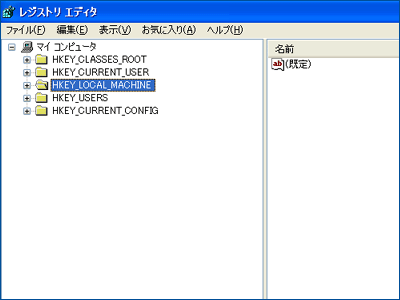
すると項目が展開するので、次に「SOFTWARE」をダブルクリックします。同じように「Microsoft」→「Windows NT」→「CurrentVersion」→「Winlogon」とダブルクリックし進みます。
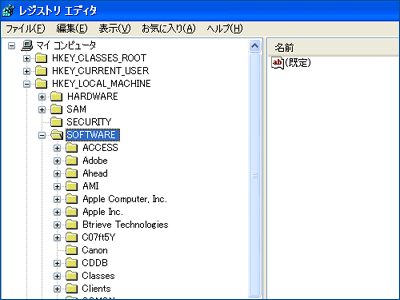
画面右側の項目「 SFCDisable 」が「 0X00000000(0) 」となっていれば有効です。Windows は保護されています。
ウイルス対策のポイント
Windows の重要なファイルは「Windows ファイル保護(WFP)」によって保護されているのですが、その設定を行う「レジストリ」は保護されていません。ここはアキレス腱と呼べるでしょう。
ただし、このレジストリの変更が行われれば、ウイルス対策ソフトから何かしらのメッセージが表示されるはずです。常日頃から、ウイルス対策ソフトがメッセージを表示したときは、よくよく注意して読み、わからないことがあったらメーカーサポートへ確認します。
とはいえ、メッセージが表示されたときに、条件反射で「許可」や「 OK 」ボタンをクリックしてしまうことがあるかもしれません。そしてそれが「Windows ファイル保護(WFP)」の無効化設定かもしれません…
そこでアプリケーションソフトのインストール CD-ROM がないなど、どうしてもリカバリができないという方は、システムのバックアップを保存しておきます。またデータのバックアップも定期的にとると、万が一、ウイルスに感染してしまっても怖いものはありません。

